هل أصيب جهاز آيفون الخاص بك فيروس بشكل مفاجئ؟ لا داعي للذعر – هناك طرق لمسح الفيروسات من الجهاز بدون برامج للآيفون وحماية جهاز iOS الخاص بك من الهجمات المستقبلية.
سنشرح لك في هذا المقال كيفية مسح الفيروسات من الجهاز بدون برامج للآيفون الخاص بك، وسنوضح كيفية التعرف على التطبيقات الضارة وكيفية التعامل معها.
ما هي الفيروسات وما تأثيرها على جهاز آيفون الخاص بك؟
الفيروسات هي برامج ضارة مصممة للانتشار والتسبب في أضرار للأجهزة الإلكترونية وأجهزة الكمبيوتر الأخرى، مما يؤثر سلبًا على أدائها.
يعتقد الكثيرون بشكل خاطئ أن أجهزة آيفون آمنة تمامًا من الفيروسات والبرامج الضارة، ولكن هذا ليس صحيحًا. على النقيض تمامًا، يمكن لجهاز آيفون أن يصاب بالفيروسات تمامًا مثل أي جهاز إلكتروني آخر.
تسبب الفيروسات مجموعة متنوعة من المشاكل، بما في ذلك تعطل التطبيقات وبطء الأداء وفقدان البيانات. وفي الحالات الأكثر خطورة، يمكن للفيروس أن يجعل هاتفك الذكي غير صالح للاستخدام.
ولكن، لحسن الحظ، هناك إجراءات يمكنك اتخاذها للتخلص من الفيروسات الموجودة على جهاز آيفون الخاص بك، وسنقوم بشرحها بالتفصيل.
كيفية مسح الفيروسات من الجهاز بدون برامج للآيفون
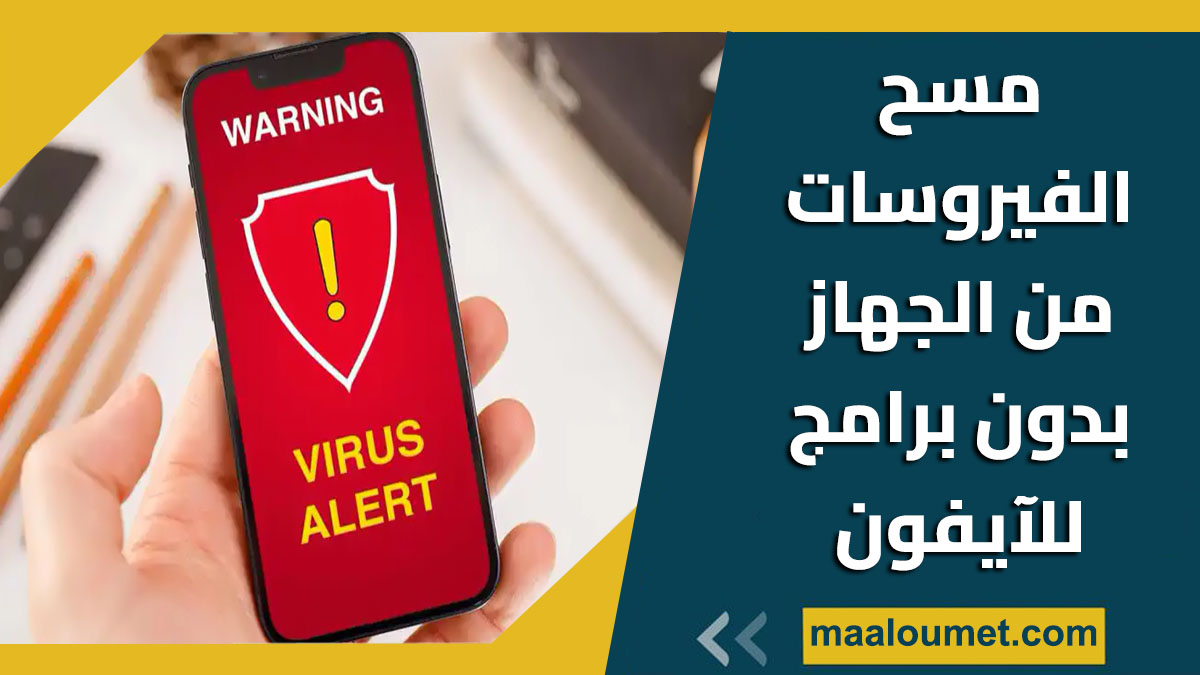
فيما يلي بعض الخطوات التي يمكنك اتخاذها إذا كنت تعتقد أن جهاز آيفون الخاص بك مصاب ببرامج ضارة وتريد مسح الفيروسات من الجهاز بدون برامج للآيفون.
1. قم بتحديث نظام iOS
إحدى أفضل الطرق لحماية جهاز آيفون الخاص بك من الفيروسات هي تحديث برامجك باستمرار. تتطور الفيروسات، وكذلك تتطور مضادات الفيروسات. عندما تقوم آبل بإصدار إصدار جديد من نظام التشغيل الخاص بها، فإنه يتضمن تحديثات أمنية ضرورية للحفاظ على أجهزة iOS آمنة من سلالات البرامج الضارة الجديدة.
كيفية تحديث نظام iOS
نظرًا لأنه يمكنك التخلص من الفيروس عن طريق إبقاء جهاز آيفون الخاص بك محدثًا بأحدث برامج iOS، فيجب أن تكون هذه خطوتك الأولى.
- لتحديث جهاز آيفون الخاص بك، انتقل إلى “الإعدادات” ثم انقر فوق “عام”.

- ستشاهد إشعارًا ضمن البرنامج إذا كان هناك تحديث متاح.

- لإنهاء التحديث، تابع اتباع الإرشادات التي تظهر على الشاشة. ضع في اعتبارك أنه إذا كان لديك إصدار أحدث من آيفون أو آيباد، فستحتاج إلى استخدام Face ID أو Touch ID أو PIN اعتمادًا على الإجراء الأمني الذي قمت بإعداده.
بعد التحديث، سيتم إعادة تشغيل جهازك، وفي أفضل الأحوال، قم بتنظيف الفيروس من جهاز آيفون الخاص بك.
2. امسح بيانات التصفح والتاريخ على جهاز آيفون الخاص بك
هذا هو أحد الأشياء الأولى التي يجب عليك القيام بها. سيؤدي مسح معلومات التصفح والسجل على جهاز آيفون الخاص بك إلى إزالة أي ملفات تعريف ارتباط أو بيانات مخزنة مؤقتًا قد تكون مرتبطة بموقع ويب ضار.
مسح سجل آيفون ومعلومات التصفح
يمكن أن يساعد مسح بيانات التصفح والمحفوظات الخاصة بجهاز آيفون في القضاء على الفيروسات . لحذف ملفات تعريف الارتباط والبيانات المخزنة مؤقتًا على هاتفك والتي قد تكون متصلة بموقع ويب ضار، يجب عليك:
- انتقل إلى تطبيق الإعدادات ثم Safari.

- اضغط على خيار مسح السجل وبيانات موقع الويب.

- تأكد من رغبتك في مسح معلومات المتصفح التي قد تكون ضارة.

- اختبر الهاتف لمعرفة ما إذا كان لا يعمل بشكل متقطع. إذا كان الأمر كذلك، فستحتاج إلى تثبيت تطبيق إزالة فيروسات آيفون أو إعادة تشغيل جهازك إلى إعدادات المصنع.
3. قم بإزالة التطبيقات الضارة المحتملة لمسح الفيروسات من الايفون
إذا كنت تشك في أن تطبيقًا معينًا يسبب مشكلات، فيمكنك إزالته من جهازك. للقيام بذلك، ما عليك سوى الضغط باستمرار على أيقونة التطبيق حتى يبدأ في الاهتزاز. ثم اضغط على علامة “X” التي تظهر وأكد رغبتك في حذف التطبيق.
إزالة التطبيقات غير المألوفة
يمكن أن يكون مصدر آخر محتمل للبرامج الضارة على جهاز آيفون الخاص بك هو تنزيل التطبيقات من متجر تطبيقات غير رسمي أو تابع لجهة خارجية أو النقر فوق إعلان منبثق . لتجنب ذلك، عليك أن تكون حذرًا للغاية بشأن التطبيقات الموجودة على جهاز iOS الخاص بك وتجنب مواقع الويب التي قد تكون ضارة. إذا كنت تعتقد أن أحد التطبيقات قد يحتوي على برامج ضارة لجهاز آيفون، فاتبع الخطوات التالية لإزالته:
- اضغط مع الاستمرار على أيقونة التطبيق حتى يبدأ في الاهتزاز.

- حدد خيار إزالة التطبيق.

تذكر أنه إذا لم تكن متأكدًا مما إذا كان التطبيق ضارًا، فيمكنك دائمًا التحقق من المراجعات عبر الإنترنت أو الاتصال بالمطور للحصول على مزيد من المعلومات. بخلاف ذلك، استخدم التطبيقات المجربة والموثوقة من متجر تطبيقات آبل واحذف التطبيقات التي تشكل تهديدات أمنية محتملة .
4. قم بإعادة ضبط المصنع
إذا لم تتمكن من مسح الفيروسات من الجهاز بدون برامج للآيفون، فقد تحتاج إلى إعادة ضبط جهاز آيفون الخاص بك على إعدادات المصنع. سيؤدي هذا إلى مسح جميع البيانات الموجودة على جهازك، لذا قم بعمل نسخة احتياطية من ملفاتك المهمة قبل المتابعة . بعد إعادة ضبط جهاز آيفون على إعدادات المصنع، يمكنك استعادته باستخدام نسخة iCloud الاحتياطية.
إعادة ضبط المصنع للآيفون لإزالة الفيروسات من الايفون
إذا لم تتمكن من التخلص من الفيروس الموجود على جهاز آيفون الخاص بك، فقد تحتاج إلى إعادة ضبطه على إعدادات المصنع. سيؤدي هذا إلى مسح جميع البيانات الموجودة على هاتفك، لذا تأكد من تحديث النسخة الاحتياطية على iCloud قبل القيام بذلك.
- لإعادة ضبط إعدادات المصنع لجهاز آيفون الخاص بك، انتقل إلى تطبيق الإعدادات > عام > إعادة تعيين.

- حدد مسح كافة المحتويات والإعدادات.
 1
1 - سيطالبك نظام iOS باختيار ما إذا كنت تريد عمل نسخة احتياطية لبياناتك أولاً.

- بعد إعادة ضبط جهاز آيفون على إعدادات المصنع، ستتم إعادة تشغيله . بعد ظهور شعار آبل وتشغيل النظام، يمكنك استعادته باستخدام النسخة الاحتياطية على iCloud .
5. قم بتثبيت تطبيق مكافحة الفيروسات
هناك عدد من التطبيقات التي يمكن أن تساعد في حماية جهاز آيفون الخاص بك من الفيروسات والأنواع الأخرى من البرامج الضارة. الحلول المجانية متاحة كذلك.
مسح الفيروسات من الآيفون باستخدام برامج مكافحة الفيروسات
في بعض الأحيان، لا توجد حلول أخرى للأجهزة المحمولة سوى تثبيت التطبيقات التي تعمل على تحسين أمان هاتفك الذكي الذي يعمل بنظام iOS. يمكن لمعظم هذه التطبيقات إزالة البرامج الضارة من جهاز آيفون أو آيباد دون مشاكل وتقديم ميزات إضافية قد تجدها مفيدة.
خلاصة
يمكن أن تكون الفيروسات والبرامج الضارة مزعجة، ولكن هناك طرق لمسح الفيروسات من الجهاز بدون برامج للآيفون الخاص بك. باتباع النصائح الواردة في هذه المقالة، يمكنك التخلص من البرامج الضارة بسرعة وسهولة. حافظ على تحديث هاتفك بأحدث برامج iOS، وامسح بيانات التصفح والسجل بانتظام ، وقم بتنزيل جميع تطبيقاتك من App Store .
كان هذا كل شيء بخصوص مسح الفيروسات من الجهاز بدون برامج للآيفون والتخلص من البرامج الضارة.
مقالات ذات صلة:
مسح ذاكرة التخزين المؤقت للايفون والآيباد